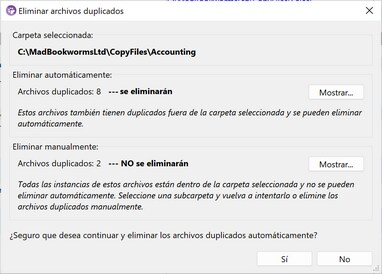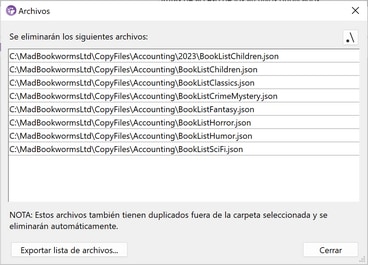Acciones para carpetas
Si hace clic con el botón derecho en una carpeta, se abre su menú contextual. Estas son las acciones que puede completar desde el menú contextual:
•Copiar el nombre de la carpeta
•Copiar la ruta de acceso completa de la carpeta
•Abrir la carpeta y su contenido en el Explorador de Windows
•Eliminar los archivos duplicados de la carpeta seleccionada (también puede hacerse desde la barra de herramientas, pulsando la tecla Supr y desde el menú Comparar y combinar)
•Eliminar las demás instancias de archivos en la carpeta seleccionada (también puede hacerse desde el menú Comparar y combinar).
Eliminar los archivos duplicados del directorio seleccionado
Si selecciona la opción Eliminar archivos duplicados del directorio seleccionado (imagen siguiente) se abre el cuadro de diálogo Eliminar archivos duplicados.
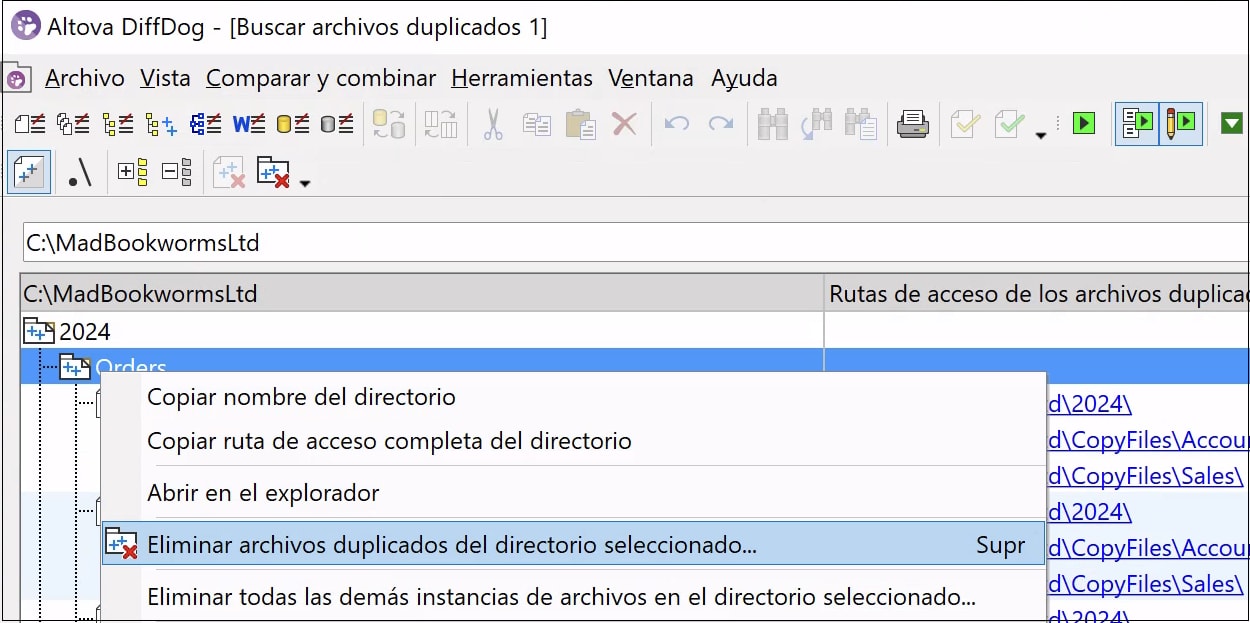
El cuadro de diálogo Eliminar archivos duplicados (imagen siguiente a la izquierda) muestra la ruta de acceso de la carpeta seleccionada y, si corresponde, los archivos que se pueden eliminar automáticamente y/o manualmente. Si un archivo tiene duplicados fuera de la carpeta seleccionada, el archivo se puede eliminar automáticamente de la carpeta seleccionada (en nuestro ejemplo: C:\MadBookwormsLtd\CopyFiles\Accounting) y los duplicados del archivo en las otras carpetas se conservarán.
Para revisar las rutas de los archivos que se van a eliminar, haga clic en el botón Mostrar. Si hace clic en el botón Mostrar, se abre el cuadro de diálogo Archivos (imagen siguiente a la derecha). Para copiar la lista de archivos o guardarlos en un archivo de texto, haga clic en el botón Exportar lista de archivos en la parte inferior del cuadro de diálogo Archivos.
Si todos los duplicados de un archivo se encuentran en el directorio seleccionado, el cuadro de diálogo Eliminar archivos duplicados también le informará sobre los archivos que solo se pueden eliminar manualmente. Haga clic en Mostrar para ver una lista con estos archivos. También puede copiar la lista o guardarla en un archivo de texto con el botón Exportar lista de archivos.
Si hace clic en Sí en el cuadro de diálogo Eliminar archivos duplicados, solo se eliminarán los archivos enumerados en el grupo Eliminar automáticamente. Los archivos que solo se pueden eliminar manualmente se omitirán.
Eliminar todas las demás instancias de archivos en el directorio seleccionado
Si un archivo tiene duplicados fuera del directorio seleccionado, puede eliminar estos duplicados con la opción Eliminar todas las demás instancias de archivos en el directorio seleccionado. Si selecciona esta opción, aparecerá el cuadro de diálogo Eliminar archivos duplicados (ver más arriba). Este cuadro de diálogo le informará sobre los duplicados que se eliminarán y le solicitará una confirmación.
Si hace clic en el botón Mostrar, se abre el cuadro de diálogo Archivos (imagen anterior a la derecha). Para copiar la lista de archivos o guardarlos en un archivo de texto, haga clic en el botón Exportar lista de archivos en la parte inferior del cuadro de diálogo Archivos.
Si hace clic en Sí en el cuadro de diálogo Eliminar archivos duplicados, el archivo de la carpeta seleccionada permanecerá intacto y se eliminarán todas sus instancias fuera de la carpeta seleccionada.
Si todos los duplicados de un archivo se encuentran en la carpeta seleccionada, la aplicación no informará sobre los duplicados y estos no se eliminarán.